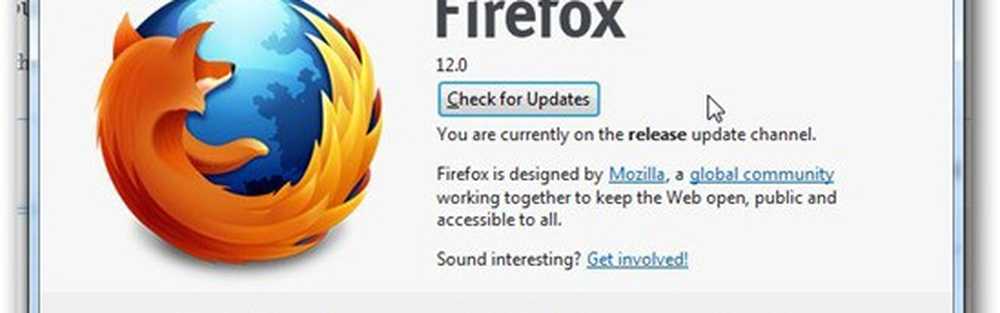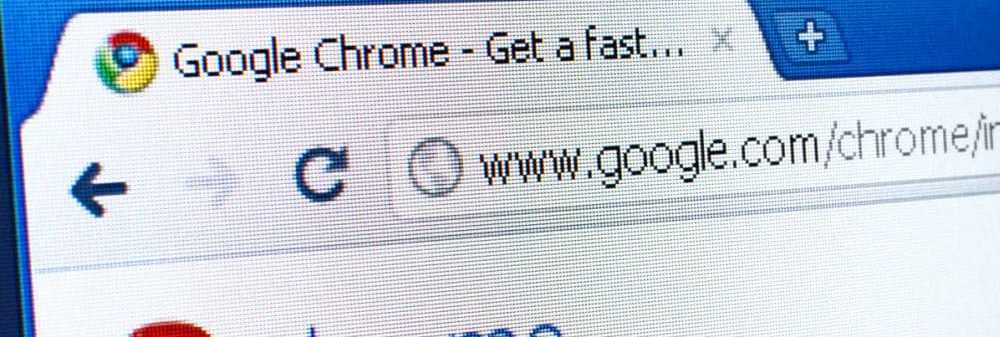So aktualisieren Sie die Grafiktreiber in Windows 10/8/7

Sehr oft müssen wir unsere Grafiktreiber manuell aktualisieren. Während Windows Update Ihr Computersystem einschließlich der Gerätetreiber automatisch aktualisiert, oder die Software-Aktualisierungsprogramme Ihrer Grafikhardware Sie informieren, wenn Aktualisierungen verfügbar sind, kann es vorkommen, dass Sie möglicherweise das Systemvideo und die Systemupdates Ihres Systems selbst aktualisieren Grafiktreiber, wenn Sie Probleme mit der Bildschirmhelligkeit des Laptops haben oder wenn Sie die Leistung Ihres Systems verbessern möchten.
So aktualisieren Sie die Grafiktreiber
Klicken Sie in Windows 10 auf die Schaltfläche Start, um das WinX-Menü zu öffnen, und wählen Sie Geräte-Manager. Erweitern Adapter anzeigen um die Grafikkartendetails anzuzeigen. In meinem Fall sehen Sie einen Intel- und einen NVIDIA-GeForce-Eintrag. Dies bedeutet, dass mein Laptop je nach Bedarf zwischen diesen beiden Geräten wechselt.

Ich muss also die Inter (R) HD Graphics-Familie sowie die NVIDIA GeForce-Kartentreiber aktualisieren. Sie können mit der rechten Maustaste darauf klicken und Treiber-Software aktualisieren auswählen, um die Treiber zu aktualisieren. In diesem Beitrag erfahren Sie, wie Sie Gerätetreiber deinstallieren, deaktivieren, zurücksetzen oder aktualisieren.
Ihr Computer wird nach verfügbaren Updates suchen und diese automatisch herunterladen und installieren.

Sobald der Grafiktreiber installiert ist, werden Sie informiert und Sie werden aufgefordert, Ihren PC neu zu starten.

Starten Sie Ihren Computer neu und Ihr Treiber wird aktualisiert!
Es gibt eine andere Möglichkeit, NVIDIA GeForce-Treiber zu aktualisieren. Art GeForce in Suche starten und GeForce-Erfahrung auswählen. Danach NVIDIA GeForce Erfahrung App gestartet wird, können Sie mit der rechten Maustaste auf das Symbol in der Taskleiste klicken und auswählen Auf Updates prüfen.


Klicken Sie darauf und die Benutzeroberfläche von NVIDIA GeForce wird geöffnet. Klicken Sie auf das Grün Treiber herunterladen Der Button beginnt mit dem Download und der Installation.

Dies sollte Ihnen eine reibungslose Erfahrung geben.
Hinweis: Wenn Sie die neueste Version von verwenden NVIDIA GeForce Erfahrung Sie werden dann möglicherweise aufgefordert, sich mit Ihrem Facebook- oder Google-Konto anzumelden. Dies kann sehr ärgerlich und zeitaufwändig sein, wenn Sie nach zusätzlichen Informationen, Zugriff auf Ihr Facebook- / Google-Konto und E-Mail-Bestätigung fragen.
Es gibt noch einen anderen Weg, und das ist zu Suche zum Treiber-Downloads für Ihr System im Internet und suchen Sie dann den Treibernamen auf der Site. Ich habe unten ein paar Links als Referenz angegeben. Sie können die Website Ihres Computerherstellers oder die Grafikhardware besuchen Hersteller vor Ort:
HP | Dell | AMD | Intel | NVIDIA | GeForce.
Einige von Ihnen möchten möglicherweise die kostenlose Treiberaktualisierungssoftware oder Tools wie AMD Driver Autodetect, das Intel Driver Update Utility oder das Dell Update Utility verwenden, um die Gerätetreiber zu aktualisieren.
Hoffe das hilft!
Lesen Sie weiter: Wo Sie Treiber für Windows 10 herunterladen können.